Оновлено квітень 2024: Припиніть отримувати повідомлення про помилки та сповільніть роботу системи за допомогою нашого інструмента оптимізації. Отримайте зараз на посилання
- Завантажити та встановити інструмент для ремонту тут.
- Нехай сканує ваш комп’ютер.
- Тоді інструмент буде ремонт комп'ютера.
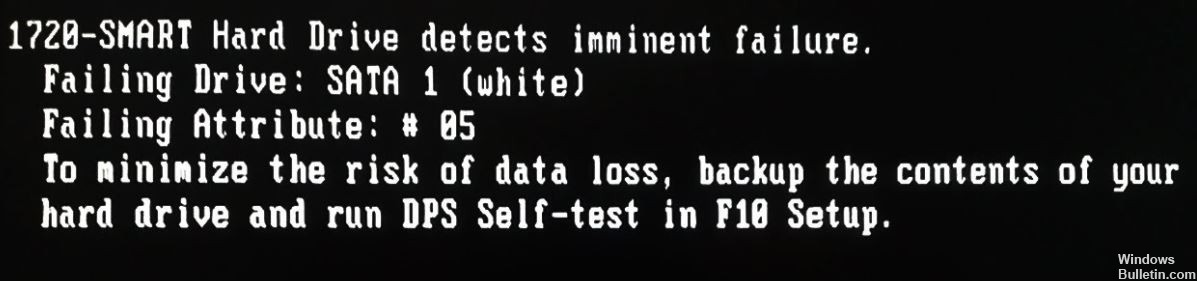
Чи стикалися ви з помилкою «1720-Smart Drive Detects Imminent Failure» під час завантаження комп’ютера? Це означає, що вбудовані схеми стану диска та мікропрограмне забезпечення визначили, що сам жорсткий диск ось-ось вийде з ладу. Якщо це станеться, ви можете втратити всі свої файли або жорсткий диск зрештою перестане працювати.
Жорсткі диски, як правило, розраховані на тривалий час. Не дивно, що вони часто переживають комп’ютер, в якому їх встановлено та використовують. Однак якими б досконалими не здавались ці пристрої, іноді вони можуть вийти з ладу через зловживання користувачами чи просто неякісну роботу. Коли жорсткий диск виходить з ладу, під час завантаження комп'ютера з'являється повідомлення про помилку "1720-Smart Drive виявляє неминучу несправність".
Якщо ви побачите помилку, вважайте, що вам пощастило. У більшості випадків жорсткі диски виходять з ладу без попередження. Тож вживайте заходів якомога швидше.
Що спричиняє помилку "1720-SMART Hard Drive Detects Immediate Fail" (Помилка жорсткого диска XNUMX-SMART виявляє безпосередній збій)?

Виявляється, цей код помилки може мати кілька різних причин. Дослідивши цю проблему, ми склали список можливих винуватців, яких слід уважно вивчити:
Несправний диск: Після підтвердження того, що неправильно кешовані дані не є причиною проблеми, єдиним можливим винуватцем цього моменту є несправний диск. Ви можете використовувати сторонні програми, такі як Speccy, щоб перевірити, чи це так, але врешті-решт це лише питання резервне копіювання даних з несправного диска та вибір заміни.
Неправильні тимчасові дані: Майте на увазі, що не рідко ця помилка трапляється через помилковий позитивний результат, спричинений неправильним кешуванням даних від батареї CMOS або мікросхеми пам'яті (залежно від ситуації). Кілька користувачів, що стикаються з однією і тією ж проблемою, повідомили, що повідомлення про помилку зникає самостійно після тимчасового вилучення батареї CMOS або мікросхеми пам'яті, щоб дані могли бути стерті.
Тепер, коли ви знаєте всіх потенційних винуватців, які можуть бути відповідальними за цю проблему, ось різні методи, які користувачі, які стикаються з однією і тією ж помилкою `` 1720-SMART Hard Drive виявляє неминучу несправність '', використовували для успішного вирішення проблеми.
Як усунути помилку "Жорсткий диск 1720-SMART виявляє неминучу несправність"
Оновлення квітня 2024 року:
Тепер за допомогою цього інструменту можна запобігти проблемам з ПК, наприклад, захистити вас від втрати файлів та шкідливого програмного забезпечення. Крім того, це чудовий спосіб оптимізувати комп’ютер для максимальної продуктивності. Програма з легкістю виправляє поширені помилки, які можуть виникати в системах Windows - не потрібно кількох годин усунення несправностей, коли у вас під рукою ідеальне рішення:
- Крок 1: Завантажте інструмент для ремонту та оптимізації ПК (Windows 10, 8, 7, XP, Vista - Microsoft Gold Certified).
- Крок 2: натисніть кнопку "Нач.скан»Щоб знайти проблеми з реєстром Windows, які можуть викликати проблеми з ПК.
- Крок 3: натисніть кнопку "Ремонт всеЩоб виправити всі питання.

Виконайте перевірку системних файлів
Ваш пристрій Windows має базовий інструмент, за допомогою якого ви можете усувати помилки, про які ви, можливо, не знали. Цей інструмент відомий як перевірка системних файлів. Щоб використовувати його, виконайте такі дії:
- Натисніть кнопку Пуск.
- Введіть cmd у вікно пошуку.
- Натисніть клавішу Enter.
- Клацніть правою кнопкою миші перший запис у результатах пошуку. Виберіть Запустити від імені адміністратора.
- Введіть sfc / scannow у командному рядку.
- Натисніть клавішу Enter.
Використання утиліти Disk Checker
Утиліта Disk Checker - це вбудований інструмент у Windows 7/8/10, який може аналізувати та виправляти помилки диска, пошкоджені сектори та помилки файлової системи. Зверніть увагу, що дії дещо відрізняються залежно від операційної системи.
Тут ми використаємо Windows 10 як приклад, щоб показати вам, як виправити майбутню помилку жорсткого диска в HP / Dell / Notebook та Lenovo Thinkpad. Якщо ви використовуєте Windows 7 або 8, ви можете знайти докладні інструкції в Інтернеті.
- Відкрийте “Комп’ютер” або “Цей комп’ютер”, клацніть правою кнопкою миші на жорсткому диску, який збирається вийти з ладу, і виберіть “Властивості” в контекстному меню.
- Потім перейдіть на вкладку «Інструменти» та виберіть «Сканувати».
- Потім натисніть «Сканувати диск», щоб продовжити.
- Зачекайте, і виявлена помилка буде усунена.
- В іншому випадку вам буде представлена детальна інформація.
Порада: Якщо ви знайомі з командним рядком, ви можете відкрити вікно командного рядка, набрати chkdsk / f / r і натиснути Enter.
За допомогою командного рядка
Після цього резервного копіювання ви можете скористатися командним рядком, щоб виправити помилку. Ось як:
- Натисніть кнопку Windows. Відкриється меню «Пуск».
- Введіть пошуковий термін у рядок пошуку.
- Клацніть на перший запис у результатах пошуку.
- Введіть таку команду:
wmic diskdrive отримати статус - Натисніть клавішу Enter.
- Перевірте стан жорсткого диска. Якщо все гаразд, статус результату має бути «Інше». Повідомлення FAIL повертається.
Порада експерта: Цей інструмент відновлення сканує репозиторії та замінює пошкоджені чи відсутні файли, якщо жоден із цих методів не спрацював. Він добре працює в більшості випадків, коли проблема пов’язана з пошкодженням системи. Цей інструмент також оптимізує вашу систему для максимальної продуктивності. Його можна завантажити за Натиснувши тут
ЧАСТІ ЗАПИТАННЯ
Що означає «Розумний привід 1720 виявляє майбутню несправність»?
Ця помилка, як показано на вступному зображенні вище, означає, що схеми стану та мікропрограми, вбудовані у ваш диск, виявили, що сам жорсткий диск ось-ось вийде з ладу, що може призвести до втрати файлів / даних або відмови жорсткого диска.
Як виправити помилку “Розумні виявлення жорсткого диска”?
- Перейдіть до опцій відновлення системи.
- Запустіть команду chkdsk / f / r.
- Виберіть командний рядок, щоб розпочати відновлення жорсткого диска.
- Вставте інсталяційний диск Windows.
- Перезавантажте систему.
- Натисніть кнопку Пуск, а потім натисніть стрілку поруч із кнопкою Блокування.
- Тепер виберіть мовні налаштування та натисніть Далі.
- Потім натисніть кнопку Відновити.
Як позбутися передбачуваної розумної помилки на жорсткому диску?
- Використовуйте CHKDSK, щоб знайти пошкоджені сектори та відновити їх.
- Дефрагментуйте жорсткий диск.
- Перевірте диск на наявність справжніх помилок.
- Резервне копіювання після прогнозу SMART Smart Failure на вашому жорсткому диску.
- Перевірте та відскануйте жорсткий диск за допомогою CMD.
Що спричиняє майбутню несправність жорсткого диска?
Існує ряд причин несправності жорсткого диска, включаючи людські помилки, несправність апаратного забезпечення, пошкодження мікропрограми, нагрівання, пошкодження води, проблеми з живленням та аварії. Зазвичай жорсткі диски виходять з ладу протягом короткого періоду через виробничий дефект.


